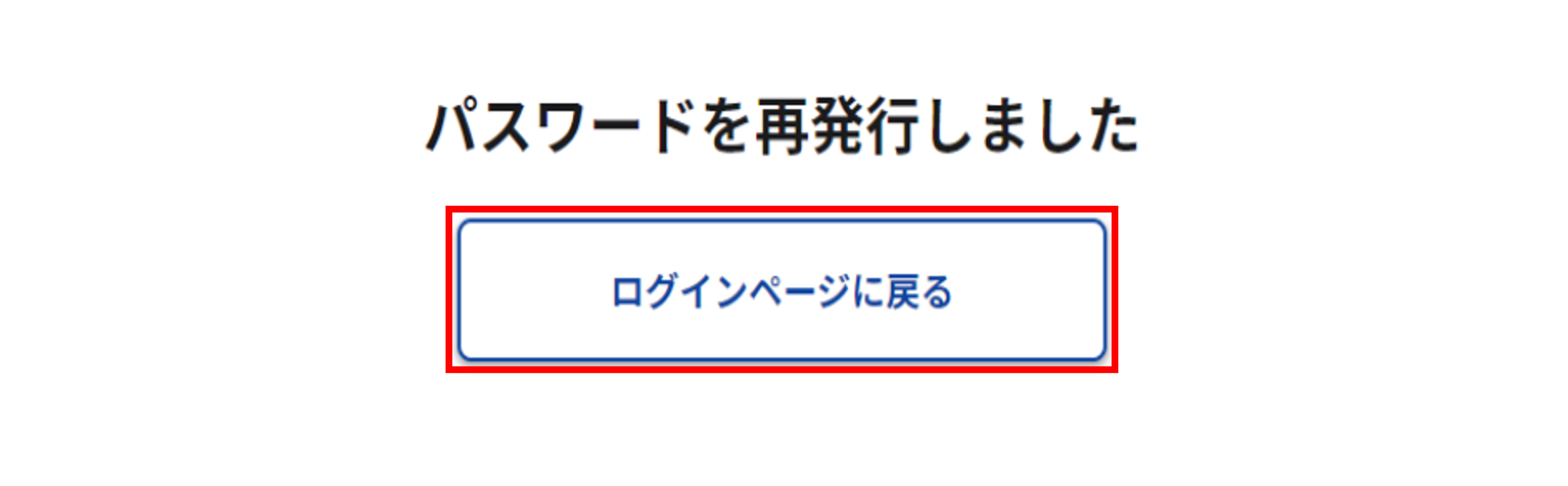パスワード再発行の手順(ログインID・パスワードでログインする場合)
本ページでは、「ログインID・パスワード」でログインを行っている場合の、パスワードの再発行の手順について説明します。
その他の各種ログイン方法(マイナポータル連携、GビズID、電子証明書)でログインできなくなった場合の対応方法は下記のページを参照してください。
1 パスワードの再発行を開始する
「パスワードを忘れてしまった場合」と、「アカウントがロックされた場合」で、パスワード再発行の手順が異なります。該当する項目を確認し、パスワード再発行の手続きを開始してください。
パスワードを忘れてしまった場合
ログイン画面の下部にある[パスワードを忘れてしまった場合はこちら/Forgot password?]リンクをクリックしてください。
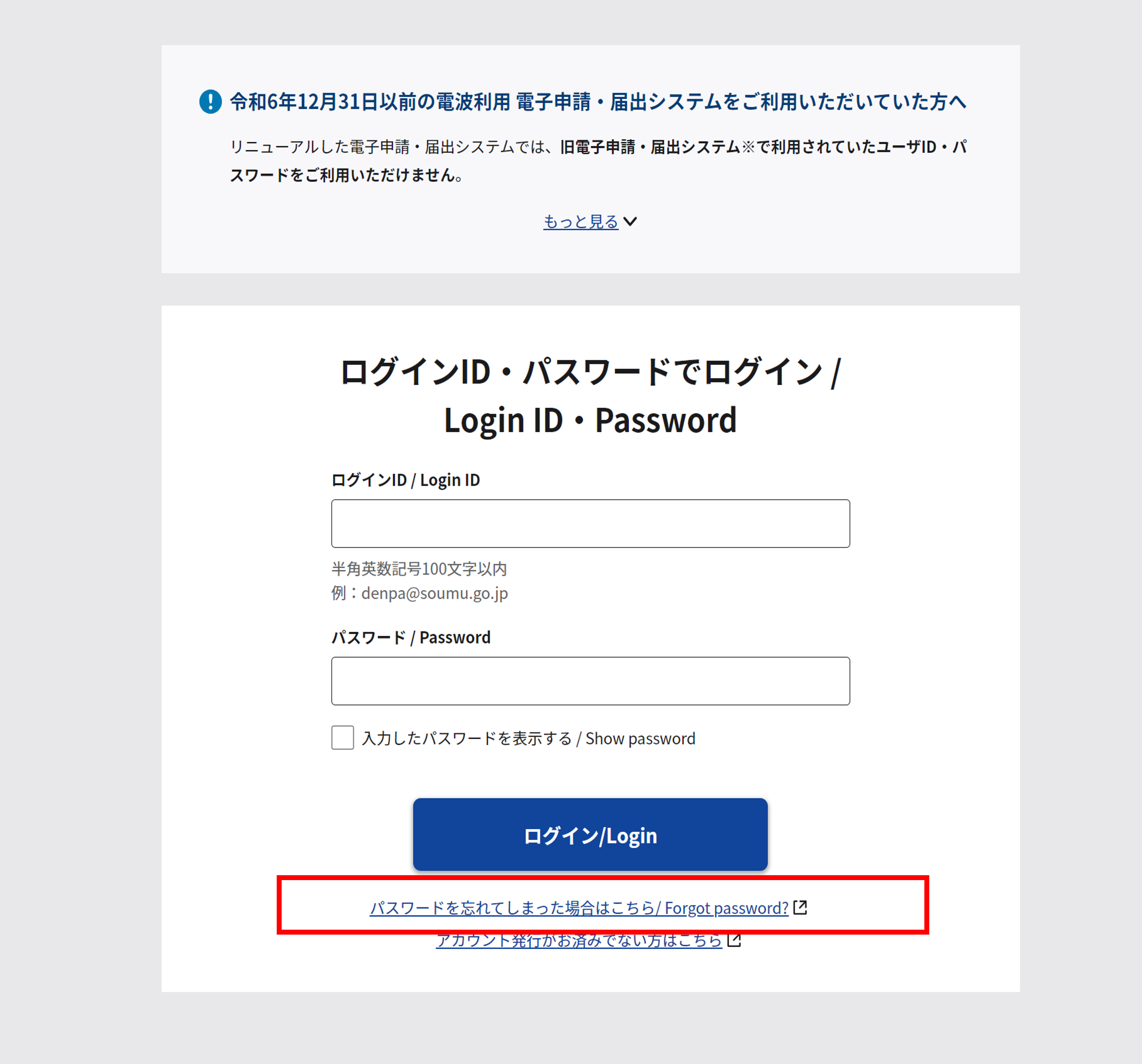
アカウントがロックされた場合
不正アクセス防止のため、ログインに複数回失敗した場合はアカウントがロックされログインできなくなります。
アカウントがロックされた場合、10分以上時間をおいてから再度ログインいただく※か、画面下部の[パスワードを忘れてしまった場合はこちら/Forgot password?]リンクをクリックし、パスワード再発行の手続きに進みます。
- 初めてアカウントがロックされた場合、10分経過するとロックが解除されます。その後、連続でロックが掛かると、段階的にロック解除までの時間が長くなります。
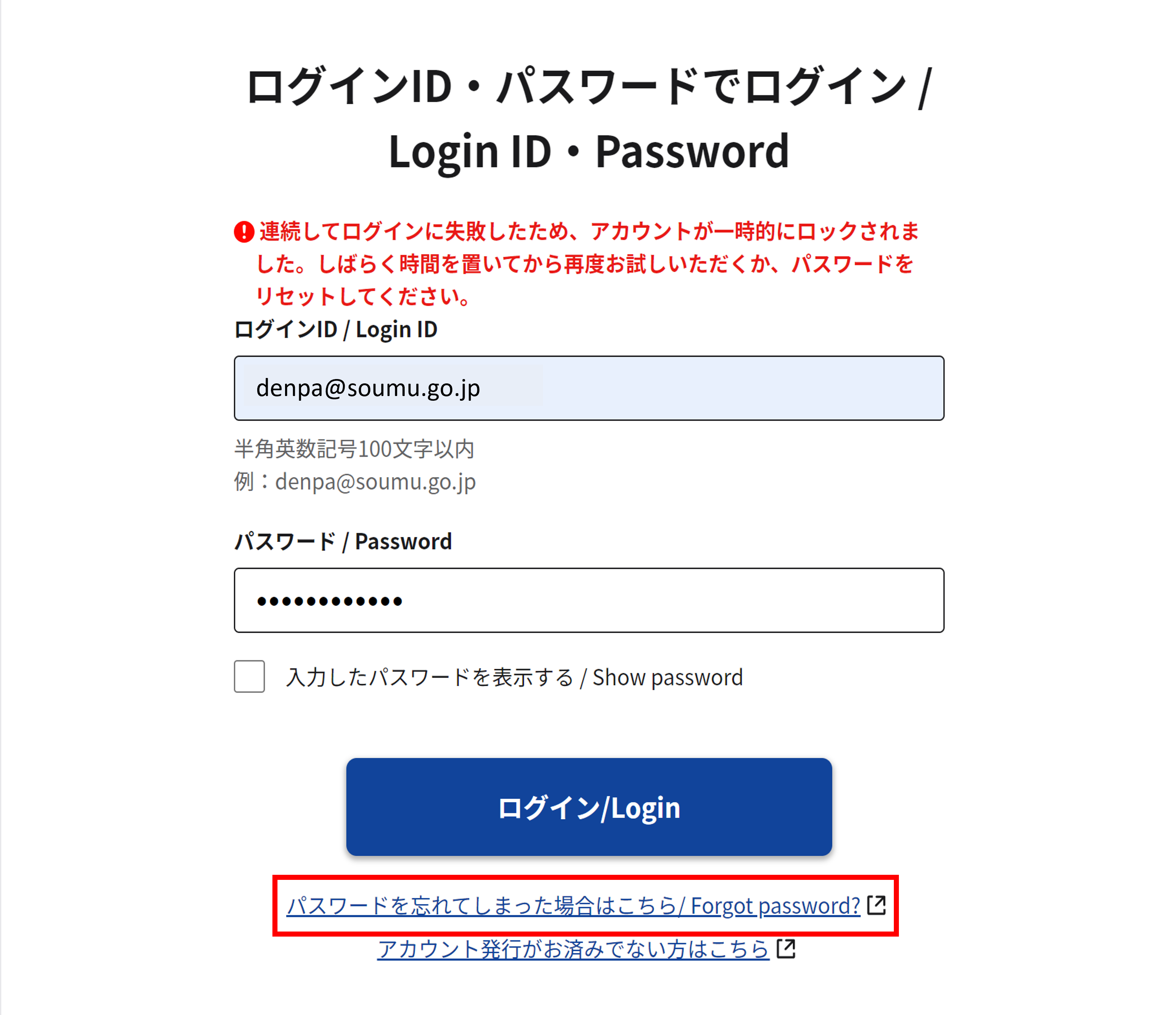
2 各種情報を入力する
すでに登録しているログインID(メールアドレス)と生年月日を入力し、[メールを送信する]ボタンをクリックしてください。パスワード再設定用のURLが登録済みのメールアドレス宛てに送信されます。
- 10分以内にメールに記載されているURLにアクセスしパスワードの再発行の手続きを進めてください。URLの有効期限を過ぎた場合は、お手数をおかけしますが再度パスワードの再発行の手続きを手順1より始めてください。
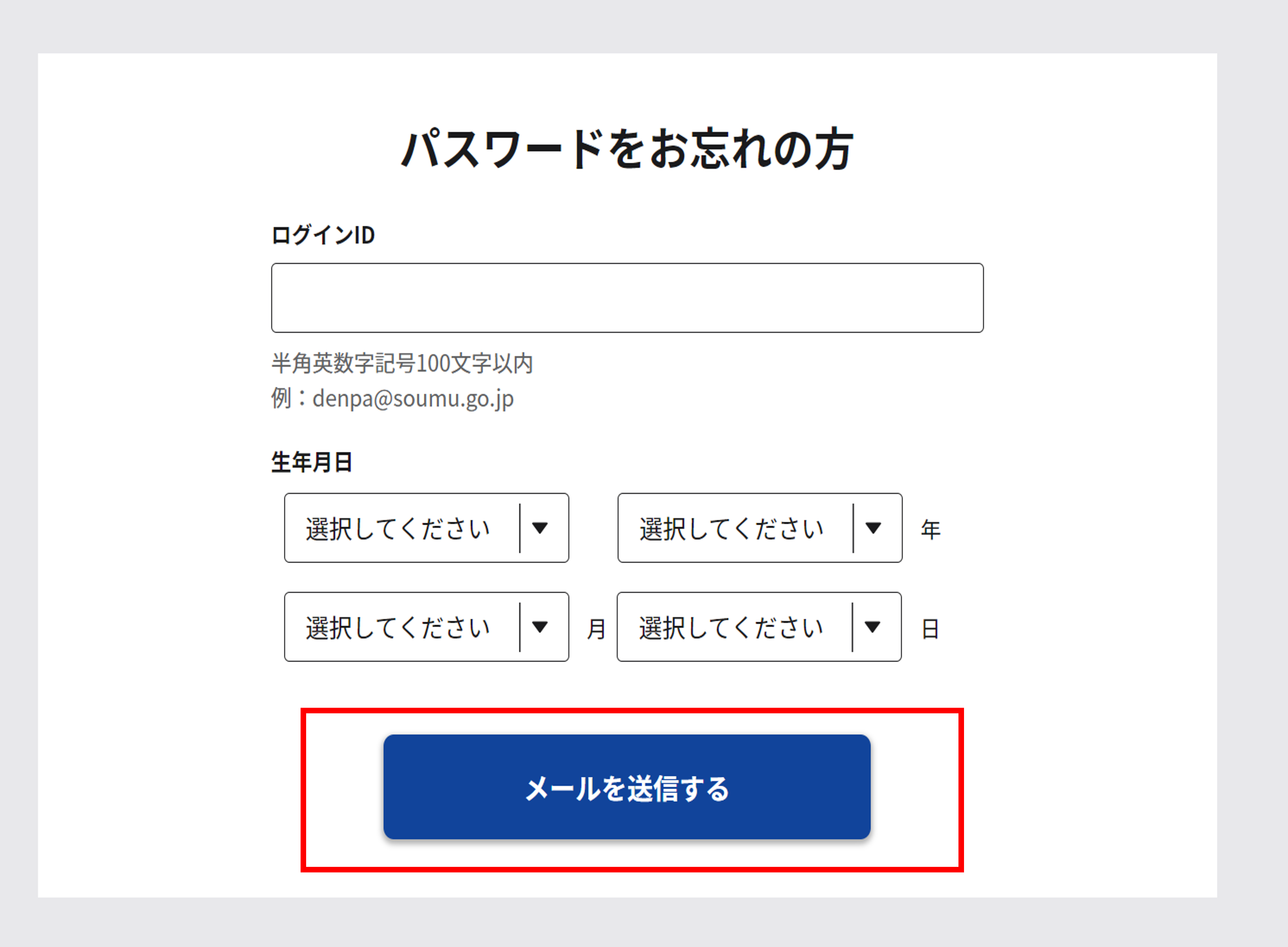
メールにパスワード再設定用のURLが届かない場合
登録したメールアドレスが間違っている、迷惑メールフォルダに入ってしまっている、などの理由が考えられます。迷惑メール対策等でドメイン指定受信を設定されている方は、「@denpa.soumu.go.jp」からのメールを受信できるように設定を行ってください。
3 パスワードを再発行する
メールに記載されたパスワード再設定用のURLからパスワードの再発行画面を開き、新しいパスワードを設定します。新しいパスワードを入力後、[パスワードを再発行する]ボタンをクリックしてください。
パスワードは8文字以上64文字以下で、大文字英字、小文字英字、数字、記号(@#$%^&*-_+=[]{}|:’,?/`~“”()!)のうち少なくとも3種類を含めてください。ただし、「.@」を含むパスワードは使用できません。
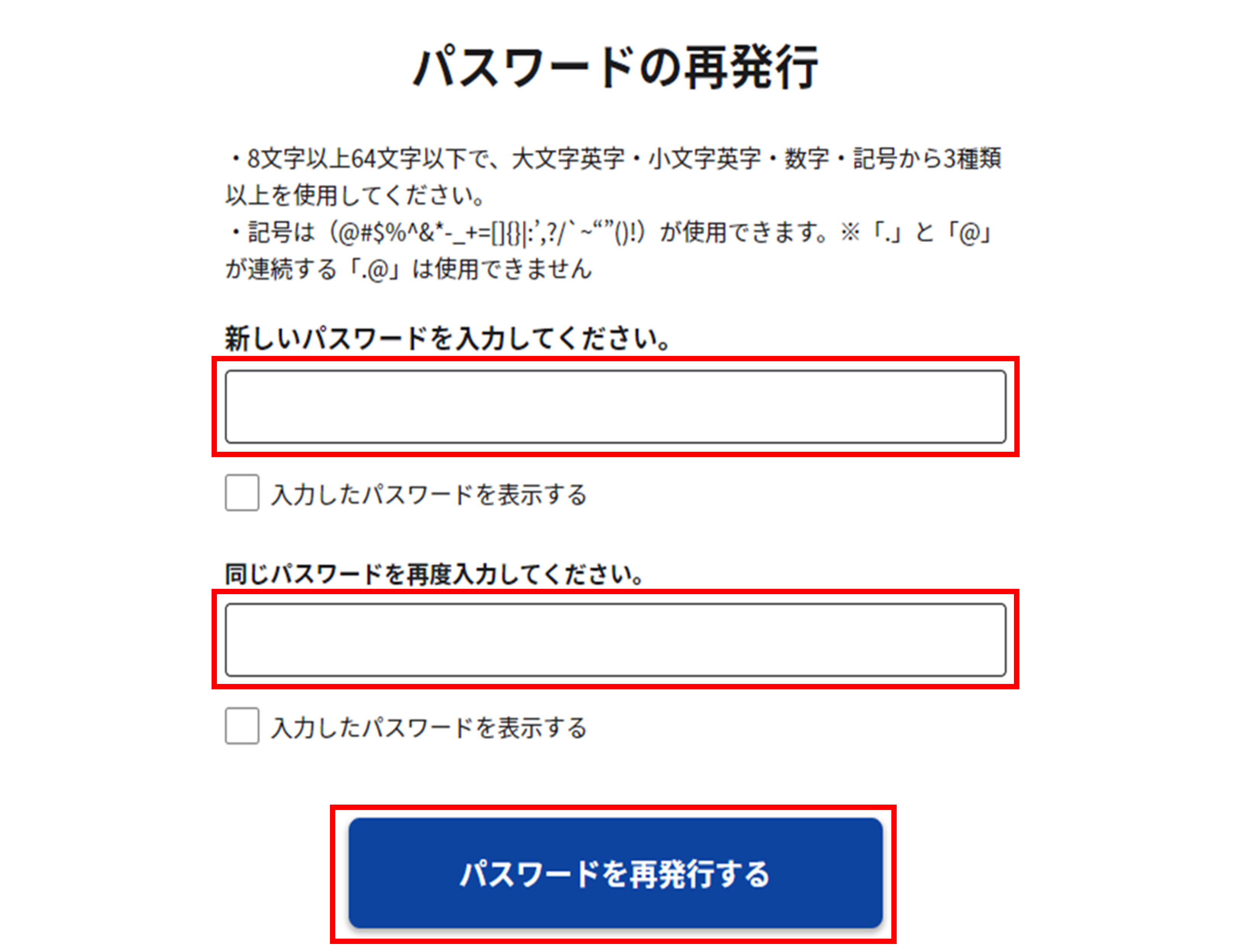
4 パスワードの再発行を完了する
入力内容が送信されると、パスワードの再発行が完了します。[ログインページに戻る]ボタンをクリックしてログイン画面に進み、新しいパスワードでログインを行ってください。